Afterwork Voicemail
Produktbeschreibung
Das Modul "Afterwork Voicemail" für STARFACE leitet außerhalb der definierbaren Geschäftszeiten automatisch eingehende Anrufe auf frei definierbare STARFACE Voicemails um. Im Gegensatz zum Standard-Modul der STARFACE kann in diesem Modul eine Zuordnung von Login-ID zur Voicemail-Nummer erfolgen.
Anwendungsbeispiel
Ein Kunde mit 20 Mitarbeitern hat die Anforderung, dass außerhalb der Geschäftszeiten eine Ansage abgespielt wird, die über die Geschäftszeiten informiert und die Möglichkeit gibt auf die Mailbox des angerufenen Benutzers zu sprechen. Bei dem Standard-Modul "Zeitgesteuerte Umleitung" von STARFACE, würde es für die Abbildung des Szenarios 20 Modul-Konfigurationen benötigen. Mit diesem Modul benötigt es lediglich eine schnelle Modul-Konfiguration.
Technische Voraussetzungen
-
ab STARFACE 9.0.0.0
-
Cloud-ready - bei unverschlüsselten Protokollen ist die Nutzung eines SSH-Tunnels notwendig
Modulkonfiguration
Allgemein
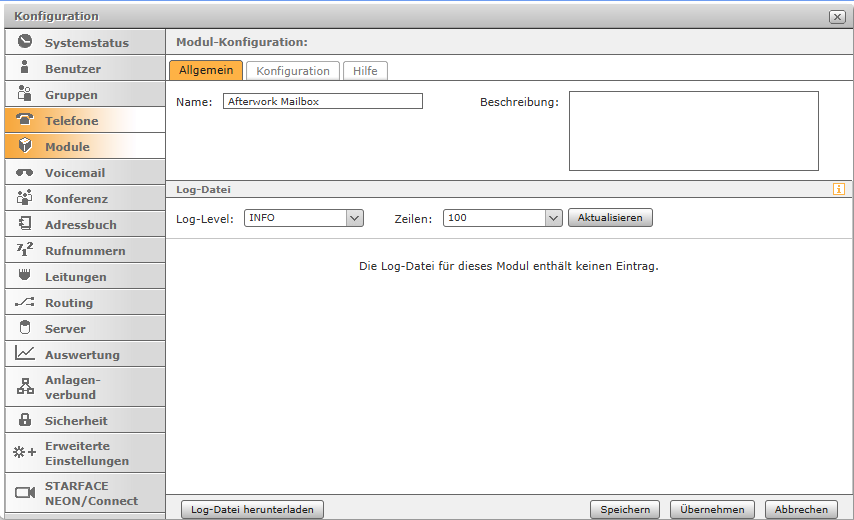
-
Name:
-
Wähle hier den Namen der Modulinstanz. Dieser Name sollte möglichst beschreibend vergeben werden, ein guter Ausgangspunkt ist der Name des Moduls. Sollen mehrere Instanzen des selben Moduls aktiv sein, muss für jede Instanz ein einmaliger Name vergeben werden.
-
-
Beschreibung:
-
Dieses Feld bietet Raum für eine detailliertere Dokumentation der Instanz. Hier kann beispielsweise dokumentiert werden, auf welche Nutzer/Gruppen das Modul zugreift.
-
-
Logdatei:
-
Jedes Modul informiert in den Levels "ERROR, WARN, INFO, DEBUG, TRACE" in den jeweils verschiedenen Abstufungen über Prozesse, die im Modulbetrieb ablaufen. Falls ein Fehler auftritt hat man hier die Möglichkeit, die Logdatei zu speichern. Standardeinstellung ist das Level "INFO".
-
| Das Log aktualisiert sich nicht automatisch, sondern nur, wenn die entsprechende Schaltfläche betätigt wird. |
Konfiguration
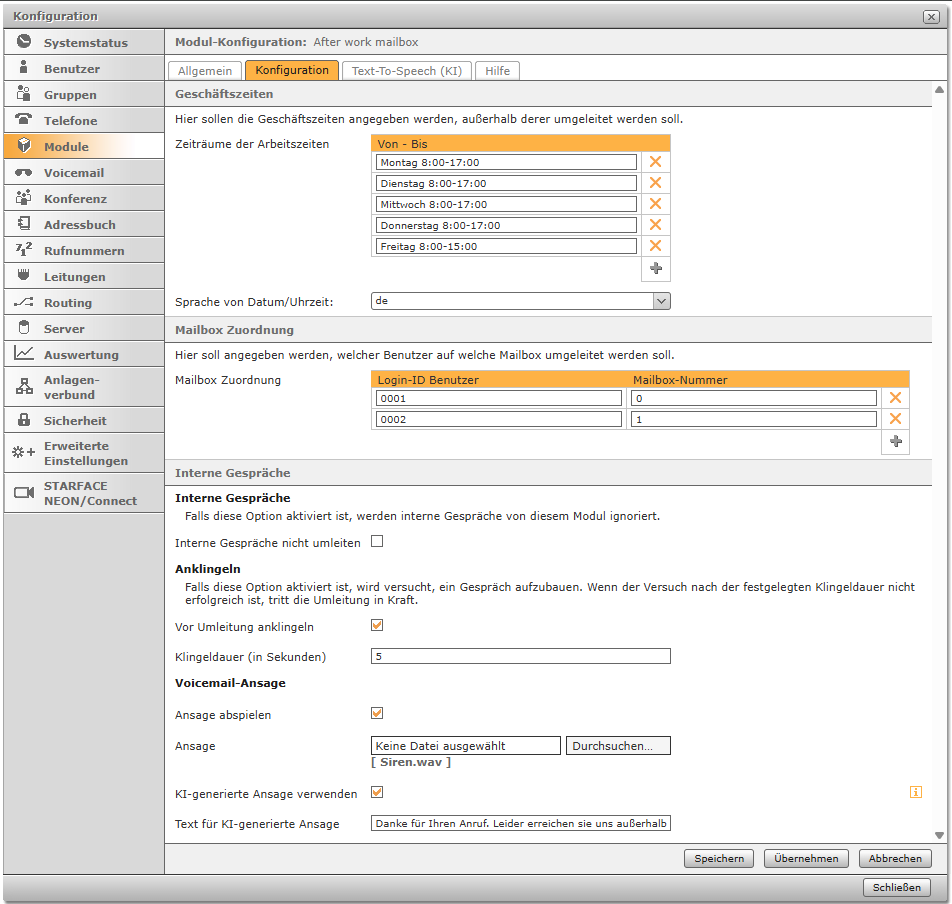
Geschäftszeiten
Definiere die Geschäftszeiten analog zum Screenshot, beachte auch die korrekte Einstellung des Datum/Uhrzeitformats, ist "de" ausgewählt, sind die Tage auf deutsch und die Uhrzeiten im 24h Format ohne führende Null einzurichten.
Mailbox Zuordnung
Definiere unter "Mailbox Zuordnung", welcher Anlagenbenutzer auf welche Voicemail umgeleitet werden soll. Hier sind beliebig viele Nutzer anwählbar. Es ist auch möglich, mehrere Nutzer auf die gleiche Voicemailbox umzuleiten.
Interne Gespräche
-
Interne Gespräche: Das Modul behandelt standardmäßig auch anlageninterne Anrufe. Aktiviere die Checkbox "Interne Gespräche nicht umleiten", wenn interne Anrufe nicht erfasst werden sollen.
-
Anklingeln: Aktiviere diese Funktion, um vor der Umleitung zur Voicemailbox einen Anrufversuch durchzuführen. Lege mit "Klingeldauer" fest, wie viele Sekunden der Anrufversuch vor der Umleitung andauern soll.
-
Voicemail-Ansage: Aktiviere die Checkbox, um vor der Umleitung eine Ansage abzuspielen. Wähle entweder eine .wav-Datei aus oder setze den Haken bei "KI-generierte Ansage verwenden" und gebe einen entsprechenden Freitext ein. Soll die KI-Funktion verwendet werden, muss diese im nächsten Segment eingerichtet werden.
Text-To-Speech (KI)
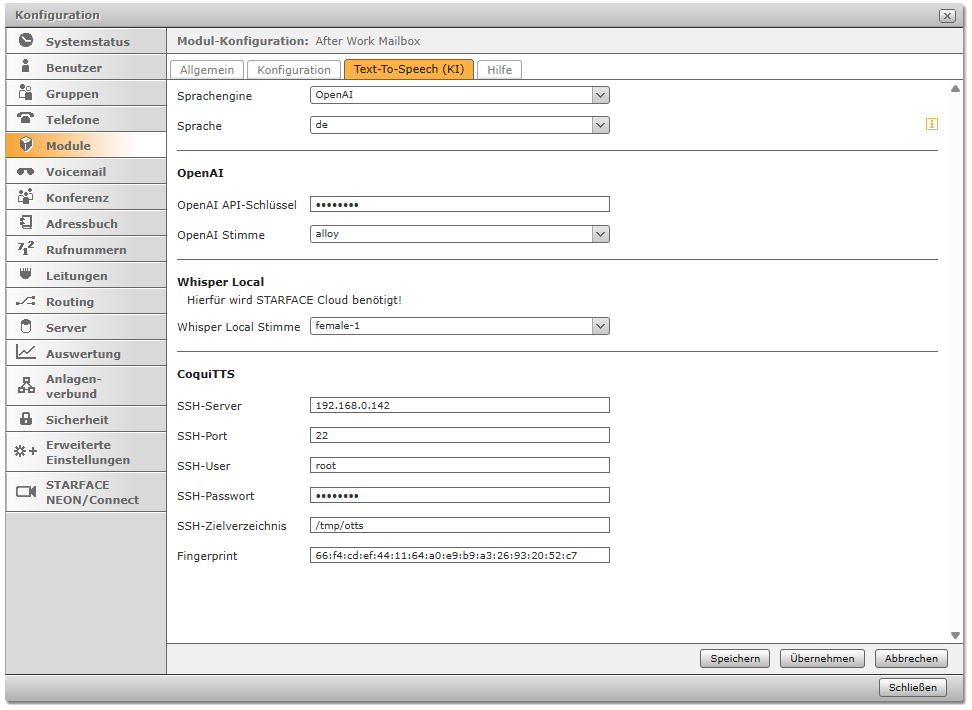
Um die KI Funktion zu nutzen, aktiviere die Checkbox "KI-generierte Ansage verwenden". Im Feld "Text für KI-generierte Ansage" kann nun ein Freitext eingegeben werden, der dann mittels TTS zu einer Ansage konvertiert wird.
-
Wähle aus, mit welcher Sprachengine (KI-Modell) die Ansage erstellt werden soll.
| Wird die lokale Sprachengine ausgewählt, wird beim ersten Ausführen der KI-Funktion die benötigte KI automatisch auf dem definierten Linux/Docker-Server installiert. Je nach Hardware und Internetverbindung kann dieser Vorgang eine Weile dauern. |
-
Wähle die Sprache aus, in der die gewünschte Ansage generiert werden soll.
| Das auswählen der korrekten Sprache verbessert die Leistung des KI-Modells bei beispielsweise Eigennamen oder Zahlen. |
OpenAI
-
Gebe bei OpenAI-API-Schlüssel den API-Key ein.
-
Wähle bei KI-Stimme die Stimme aus, mit der Ansagen generiert werden soll.
Whisper Local
-
Hierfür wird STARFACE Cloud benötigt.
-
Wähle bei KI-Stimme die Stimme aus, mit der Ansagen generiert werden soll.
CoquiTTS
-
SSH-Server:
-
Definiere hier die IP-Adresse oder den DNS-Namen des SSH-Servers.
-
-
SSH-Port:
-
Gebe hier den Port an, über den die Kommunikation zum SSH-Server laufen soll (Standardwert: 22).
-
-
SSH-Benutzer/Passwort:
-
Definiere hier den Benutzer mit entsprechenden Lese- und Schreibrechten auf das gewählte Zielverzeichnis.
-
-
SSH-Zielverzeichnis:
-
Wähle hier das Zielverzeichnis aus, in dem das Modul arbeiten soll.
-
-
Fingerprint:
-
Gebe hier den Fingerprint ein, der beim ersten Modulstart im Log hinterlegt wurde.
-
| Das Zielverzeichnis muss bereits existieren und es muss der absolute Pfad angegeben werden. |
Bekannte Probleme
-
Bei diesem Modul liegen keine bekannten Probleme vor.
-
Problem entdeckt? Schicke eine E-Mail an support@o-byte.com, um Fehler zu melden!
Versionshinweis
-
1.1.1
-
Neu: TTS Funktion für Ansagen hinzugefügt.
-
Fix: Das Modul reagiert jetzt auf alle eingehenden Anrufe (anstatt nur auf Anrufe an Benutzer und Gruppen).
-
Fix: Anrufe an Benutzer ohne aktives Telefon wurden direkt abgebrochen und nicht an die Mailbox weitergeleitet.
-